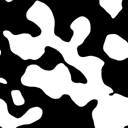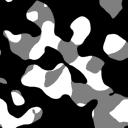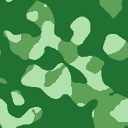Текстура "Камуфляж" |
|
Создаем новое квадратное изображение. На примере уменшенное 1024х1024. Размер можно делать и меньше, но учтите что размер стороны в пикселах должен быть кратен 64-м, иначе текстура не получится бесшовной. Применяем фильтр Clouds (Filter/Render/Clouds), установив предварительно цвета по умлчанию (кнопка "D"). |
 |
Размоем эффект Clouds с помощью Gaussian Blur (Filter/Blur/Gaussian Blur) с радиусом 20 пикселей. 20 пикселей - это для размера 1024х1024, если Вы работате с изображением меньшего размера, используйте меньший радиус |
|
С помощью окошка Brightness/Contrast (Image/Adjust/Brightness/Contreast) установим значение Contrast (контрастность) на максимум, затем отрегулируем Brightness (Яркость) так, чтобы черного и белого в нашей текстуре было примерно поровну. Теперь немного размоем края: Filter/Blur/ Blur More. |
|